Users Guide
Table Of Contents
- Dell™ Latitude™ D531Benutzerhandbuch
- Inhalt
- Informationsquellen
- Wissenswertes über Ihren Computer
- Übertragen von Daten auf einen anderen Computer
- Verwenden eines Akkus
- Verwenden von Tastatur und Touchpad
- Verwenden des Bildschirms
- Verwenden von Multimedia
- Einrichten und Verwenden eines Netzwerks
- Verwenden von Erweiterungskarten
- Sichern des Computers
- Reinigen des Computers
- Beheben von Störungen
- Dell Technical Update Service
- Dell Diagnostics
- Dell Support-Dienstprogramm
- Probleme mit Laufwerken
- Probleme mit E-Mail, Modem und Internet
- Fehlermeldungen
- Probleme mit IEEE 1394-Geräten
- Probleme mit der Tastatur
- Probleme mit Absturz und Software
- Probleme mit dem Speicher
- Probleme mit dem Netzwerk
- Probleme mit PC Cards oder ExpressCards
- Probleme mit der Stromversorgung
- Probleme mit dem Drucker
- Probleme mit dem Scanner
- Probleme mit Ton und Lautsprecher
- Probleme mit Touchpad oder Maus
- Probleme mit Video und Anzeige
- System-Setup-Programm
- Neuinstallieren von Software
- Hinzufügen und Austauschen von Teilen
- Dell™ QuickSet
- Reisen mit dem Computer
- Wie Sie Hilfe bekommen
- Technische Daten
- Anhang
- Glossar
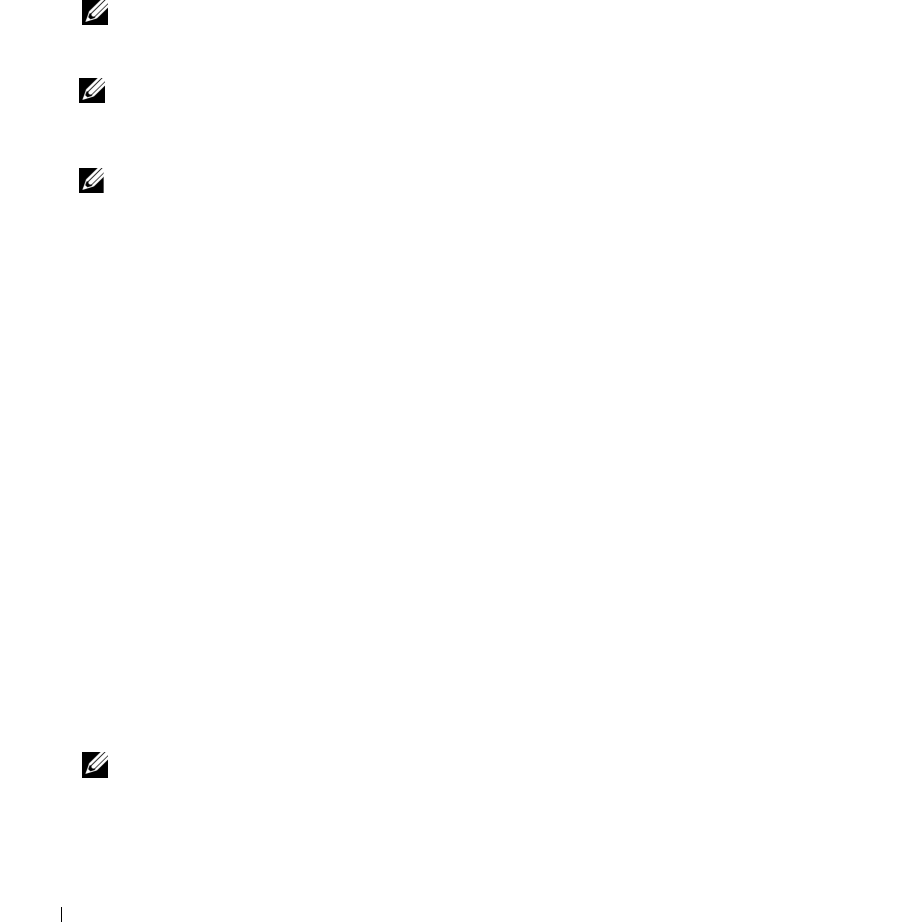
88 Beheben von Störungen
1
Vergewissern Sie sich, dass der Computer mit einer funktionsfähigen Steckdose verbunden ist.
2
Schalten Sie den Computer ein bzw. führen Sie einen Neustart durch.
3
Starten Sie Dell Diagnostics unter Verwendung eines der beiden nachfolgend beschriebenen
Verfahren:
a
Wenn das Dell™-Logo angezeigt wird, drücken Sie sofort die Taste <F12>. Wählen Sie
Diagnostics
aus dem Startmenü und drücken Sie die <Eingabetaste>.
ANMERKUNG: Wird das Betriebssystem-Logo angezeigt, haben Sie <F12> vermutlich zu spät gedrückt.
Warten Sie in diesem Fall, bis der Microsoft
®
Windows
®
-Desktop angezeigt wird. Fahren Sie anschließend
den Computer herunter und versuchen Sie es erneut.
ANMERKUNG: Bevor Sie gemäß Option B vorgehen, muss der Computer vollständig heruntergefahren sein.
b
Drücken Sie die Taste <Fn> und halten Sie die Taste gedrückt, während das System
hochgefahren wird.
ANMERKUNG: Wird eine Systemmeldung mit dem Inhalt angezeigt, dass keine Dienstprogrammpartition
ermittelt werden konnte, führen Sie Dell Diagnostics unter Verwendung des Drivers and Utilities-
Datenträgers aus.
Der Computer führt den Systemtest vor dem Hochfahren des Computers (Pre-boot System
Assessment, PSA) durch, d. h. eine Reihe von Tests zur Überprüfung der Funktionsfähigkeit von
Systemplatine, Tastatur, Bildschirm, Arbeitsspeicher, Festplatte usw.
• Beantworten Sie alle Fragen, die während der Überprüfung angezeigt werden.
• Werden beim Systemtest vor dem Hochfahren Fehlfunktionen festgestellt, notieren Sie sich die
entsprechenden Fehlercodes und nehmen Sie Kontakt zu Dell auf (siehe „Kontaktaufnahme mit
Dell” auf Seite 153).
Wird der Systemtest vor dem Hochfahren des Computers erfolgreich abgeschlossen, erhalten Sie die
Meldung
Booting Dell Diagnostic Utility Partition. Press any key to
continue
(Starten der Dell Diagnostics-Dienstprogrammpartition. Drücken Sie eine beliebige
Taste, um fortzufahren).
4
Drücken Sie eine beliebige Taste, um das Programm Dell Diagnostics von der entsprechenden
Diagnostics-Dienstprogrammpartition auf der Festplatte zu starten.
Starten von Dell Diagnostics unter Verwendung des Drivers and Utilities-Datenträgers
1
Legen Sie den
Drivers and Utilities
-Datenträger ein.
2
Fahren Sie den Computer herunter und starten Sie ihn erneut.
Sobald das DELL™ Logo angezeigt wird, drücken Sie sofort <F12>.
ANMERKUNG: Wird das Betriebssystem-Logo angezeigt, haben Sie <F12> vermutlich zu spät gedrückt.
Warten Sie in diesem Fall, bis der Microsoft
®
Windows
®
-Desktop angezeigt wird. Fahren Sie anschließend
den Computer herunter und versuchen Sie es erneut.










